Para os usuários que estão buscando praticidade, é possível fazer um backup automático de todas as fotos postadas no
Facebook direto para o
Dropbox. Dessa forma, você mantém as imagens pessoais organizadas e salvas na nuvem de forma gratuita, por meio do site
IFTTT. Veja como utilizar a ferramenta.
Passo 1. Acesse a página do "If this than that" (
fttt.com/recipes/1691) e clique em "Add Recipe". Com isso você estará ativando a ferramenta;
 |
| Acesse o site do IFTTT para iniciar o backup (Foto: Reprodução/Barbara Mannara) |
Passo
2. Adicione seus dados para um breve cadastro com nome de usuário,
e-mail e senha. Essa será sua conta para organizar os envios de backup.
Finalize em “Create Account”;
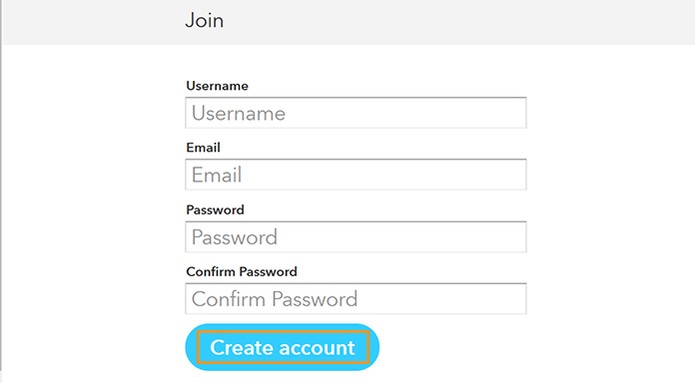 |
| Faça um cadastro rápido na plataforma (Foto: Reprodução/Barbara Mannara) |
Passo
3. Agora será necessário conectar suas contas, começando com o
Facebook. Clique em “Activate”, adicione suas credenciais de login e
senha da rede social e selecione “Ok” para permitir o acesso às suas
fotos e informações;
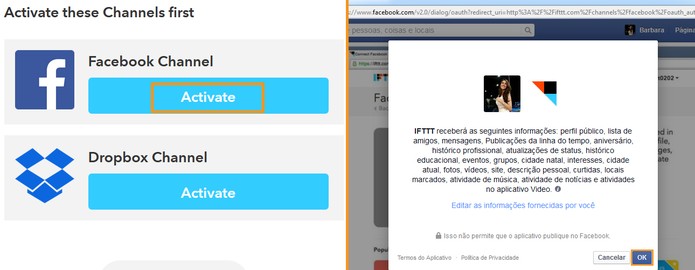 |
| Inicie o vínculo com sua conta do Facebook (Foto: Reprodução/Barbara Mannara) |
Passo 4. Depois com o
Dropbox. Adicione seu login e senha do serviço de nuvem e clique em “Permitir” para finalizar o acesso;
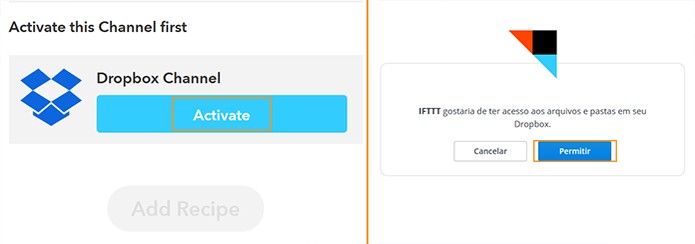 |
| Vincule em seguida a conta do Dropbox (Foto: Reprodução/Barbara Mannara) |
Passo
5. Depois será possível selecionar uma pasta no Dropbox para salvar as
imagens, sendo possível manter a sugestão padrão do IFTTT. Conclua em
“Add Recipe”;
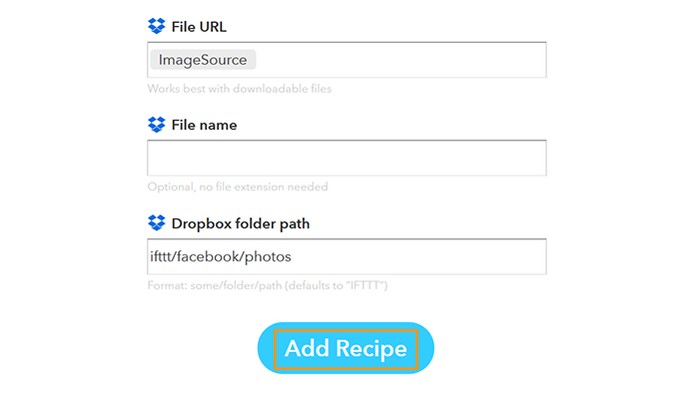 |
| Se preferir personalize a pasta do Dropbox e depois conclua o registro (Foto: Reprodução/Barbara Mannara) |
Passo
6. Para editar ou organizar seus backups, clique em “My Recipes”, no
menu do topo da página. Nessa tela será possível desativar o recurso,
atualizar o envio das imagens e editar as configurações já salvas;
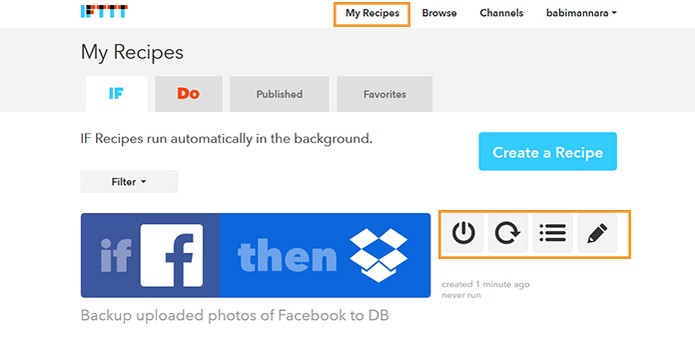 |
| Plataforma mantém uma área para a edição de backups (Foto: Reprodução/Barbara Mannara) |
Passo 7. Note que uma imagem postada no Facebook é enviada para a pasta do Dropbox automaticamente.
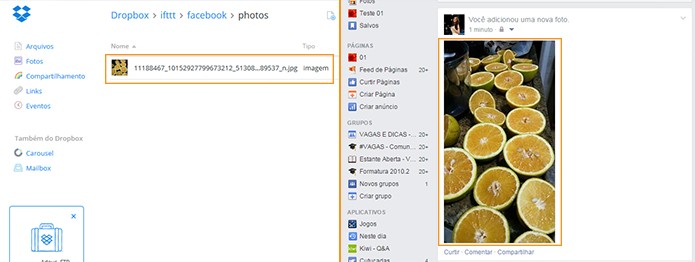 |
| Note que as imagens postadas no Facebook serão salvas na pasta do Dropbox (Foto: Reprodução/Barbara Mannara) |
Basta aproveitar essas vantagens para manter suas imagens seguras e com mais uma possibilidade de acesso pelo Dropbox.
Via TechTudo.

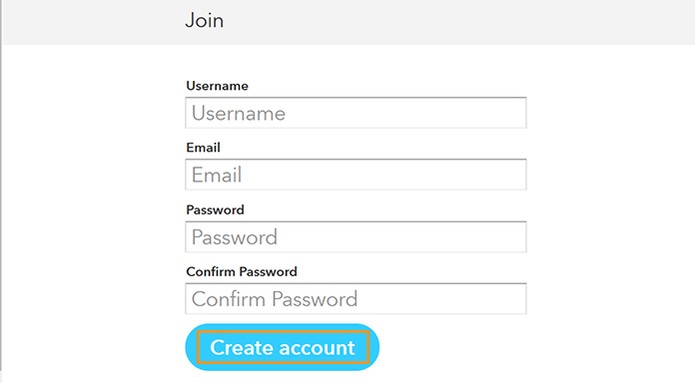
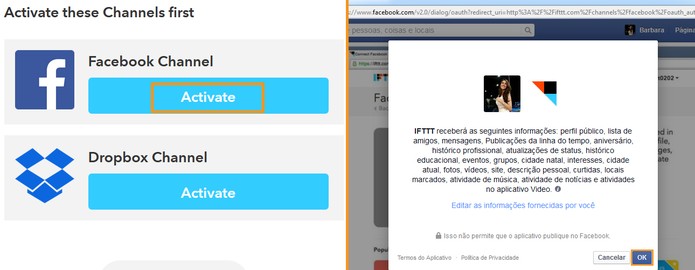
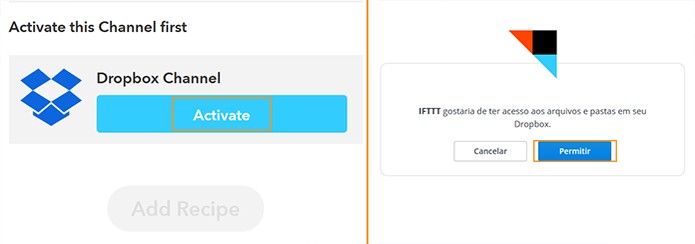
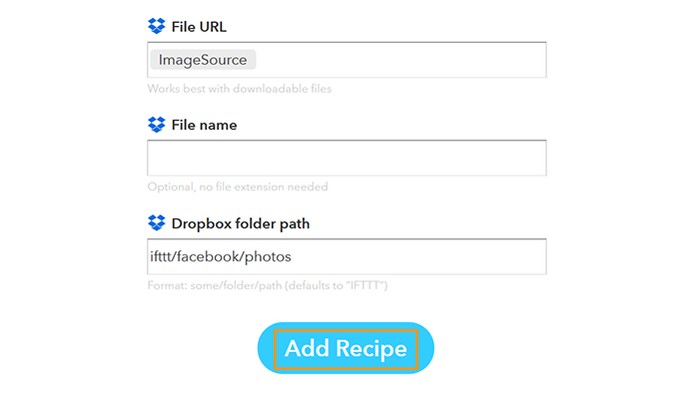
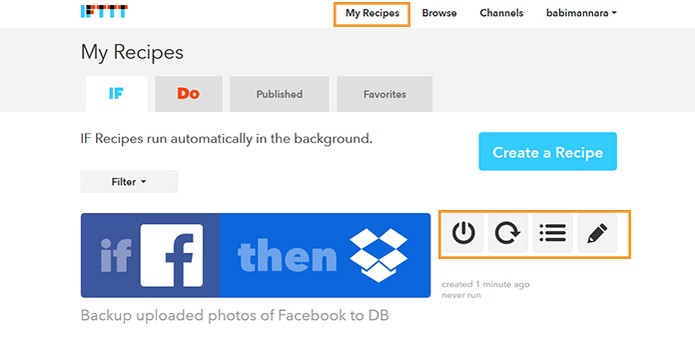
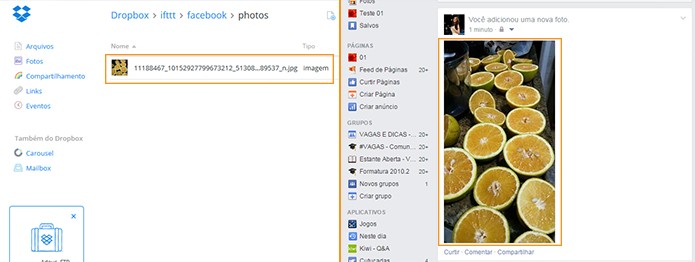

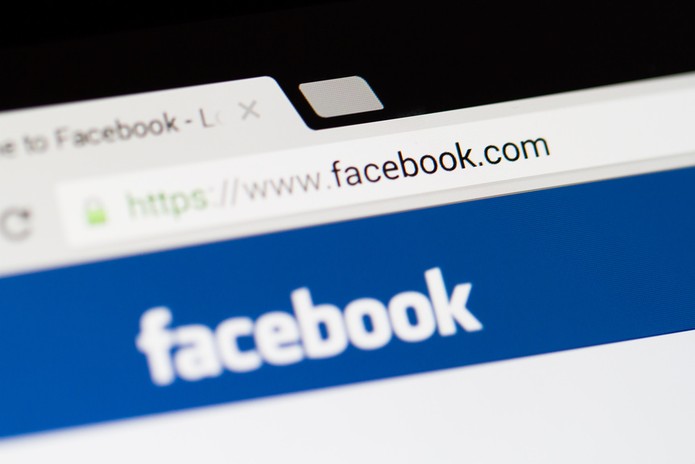
Nenhum comentário:
Postar um comentário